Cet article se concentre sur comment convertir vidéo AVCHD (MTS ou M2TS) en MP4 en quelques étapes à grande vitesse. A l’aide de convertisseur professionnel MTS en MP4 – FonePaw Convertisseur Vidéo (opens new window), vous pourrez convertir rapidement des vidéos MTS en MP4.
Partie 1 : Les présentations de MTS / MP4
MTS : MTS est aussi connu sous le nom AVCHD (Advanced Video Coding High Definition). C’est un format utilisé par Panasonic et Sony pour leurs caméscopes haute définition. MTS est fondé sur le format MPEG-2 qui soutien un flux de transport dans les résolutions de 720p et de 1080i.
MP4 : MP4, « MP4 » est l’abréviation de « MPEG-4 Part 14 ». Mais également appelé ISO / CEI 14496-14, est une partie de la norme MPEG-4 spécifiant un format conteneur pour encapsuler des données de type multimédia (audio ou vidéo essentiellement). Ce format est créé en 1998, et il devient de plus en plus populaire, utilisé largement dans des appareils portables, comme iPad, iPhone, PSP, PS3, smartphone Android, Windows phone, Xbox, Zune etc.
Partie 2 : Les advantages des conversions MTS en MP4
-
AVCHD est populaire parmi des utilisateurs car il offre des images vidéo de haute qualité. Mais il conduit à une grande taille de fichier. Au contraire, la taille de fichier en format MP4 est moindre mais aussi avec l’audio et la vidéo de haute qualité. Donc, il vous faudra faire des conversions MTS en MP4. Vous pourrez économiser plus de stockage sur votre ordinateur ou vos appareils portables.
-
Vous pourrez éditer MTS dans iMovie, Final Cut Pro ou d’autres logiciels. Mais avec MP4, c’est plus facile.
-
Après avoir converti MTS en MP4, vous pourrez uploader des vidéos pour partager avec d’autres.
-
Pour lire des fichiers parfaitement sur iPhone, iPad, Android, vous devriez convertir MTS en MP4.
Partie 3 : Comment convertir AVCHD en MP4 avec FonePaw Convertisseur Vidéo
Pour convertir MTS en MP4, FonePaw Convertisseur Vidéo (opens new window) vous aidera à achever des missions vidéos parfaitement. Avec ce programme, vous pourrez convertir MTS en MP4 / AVI / MOV / MKV / WMV / FLV. Equipé avec la technologie CUDA NVIDIA et l’accélération AMD APP, la vitesse des opérations sur ce logiciel est plus rapide.
# Étape 1. Ajouter des fichiers AVCHD (MTS / M2TS) à ce programme
Après le démarrage du programme, cliquez sur **« Ajouter Fichier(s) »**pour sélectionner des fichiers MTS depuis votre ordinateur. Vous pourrez importer et convertir des fichiers MTS par lot.
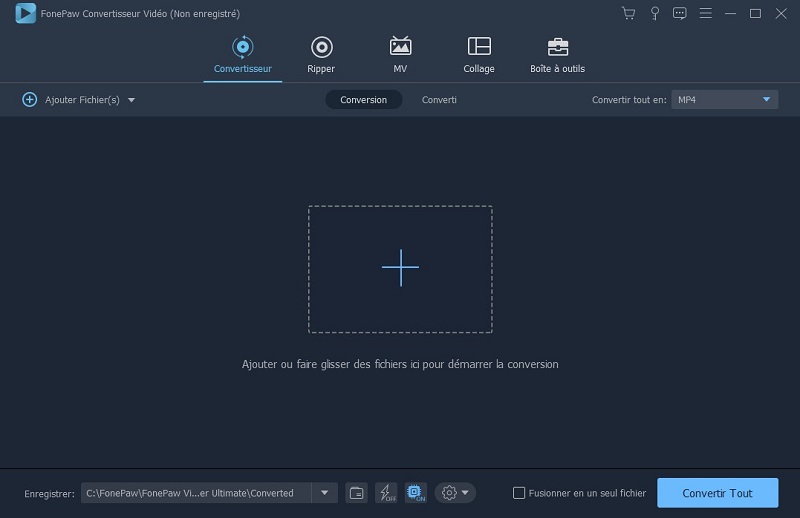
# Étape 2. Choisir MP4 comme format de sortie
Cliquez sur « Convertir tout en » à droit de l'interface du logiciel. Et puis, sélectionnez « Vidéo », puis « MP4 » comme format de sortie dans la liste de pop-up. Vous pourrez aussi choisir d’autre format si vous voulez, tel que AVI, FLV, MOV et WMV.
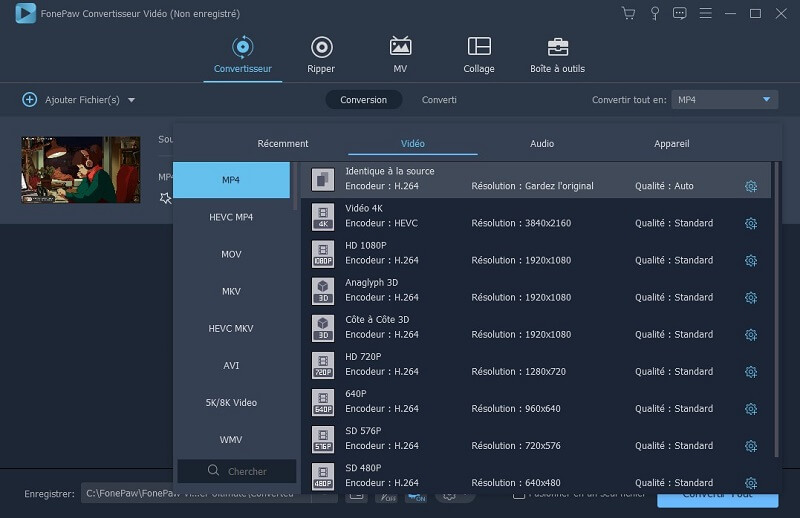
# Étape 3. Commencer la conversion MTS en MP4
Cliquez sur « Enregistrer » pour configurer le dossier de sortie. Ensuite, cliquez sur « Convertir Tout » pour démarrer la conversion MTS en MP4.
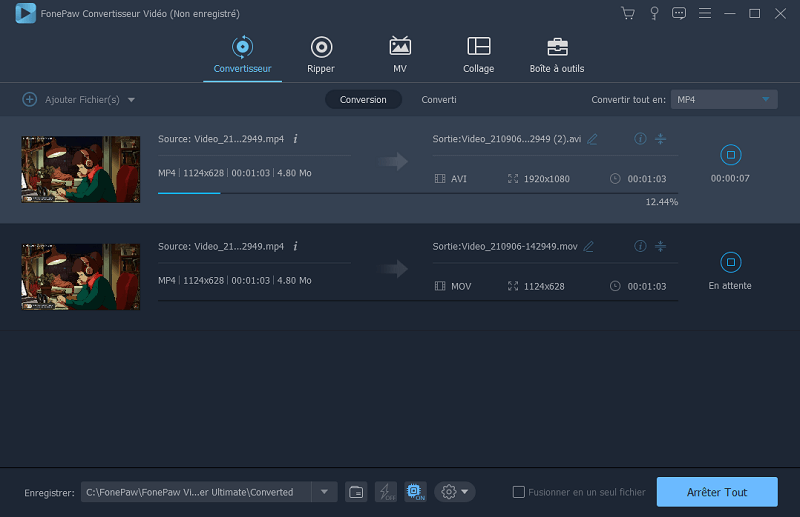
Si vous voulez arrêter le processus, cliquez sur « Arrêter Tout ». Après la conversion, vous pourrez cliquer sur « Ouvrir un dossier » pour obtenir des fichiers convertis. Dans ce cas-là, transférez des fichiers MP4 vers votre iPad, iPhone ou uploadez-en vers Facebook.
Pour en savoir plus sur FonePaw Convertisseur Vidéo, veuillez regarder la vidéo suivante :
C’est tout pour comment convertir MTS en MP4. En fait, avec FonePaw Convertisseur Vidéo (opens new window), vous pourrez aussi éditer vos vidéos.
- Fusionner plusieurs vidéos en une
- Découper des vidéos
- Personnaliser des vidéos avec des effets spéciaux
- Ajouter un filigrane sur des vidéos
- Convertir vidéo 2D en 3D
- Articles populaires
- Solutions pour récupérer les fichiers disparus après la mise à jour Windows 10
- [3 Solutions] Comment activer un iPhone désactivé ?
- Impossible d'importer des photos iPhone vers un PC (Windows 10/8/7)
- Comment capturer l'écran sur un ordinateur portable HP (Windows 7/8/10)
- 3 Méthodes pour capturer l'écran avec son interne sur Mac












